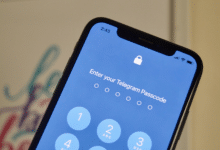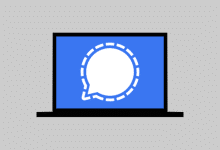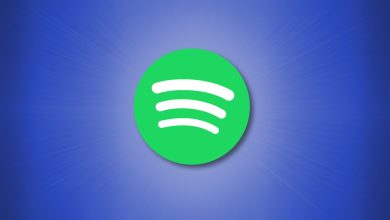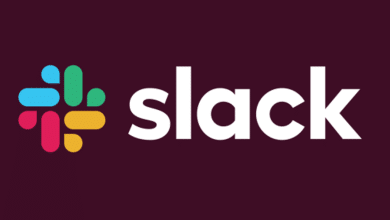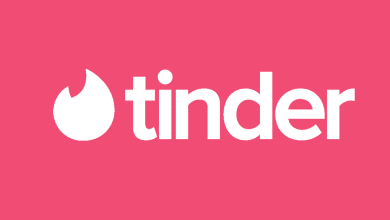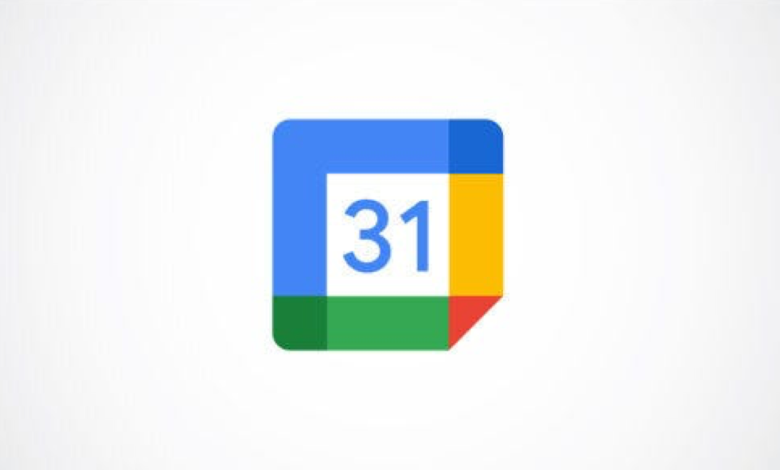
Si vous souhaitez envoyer un e-mail aux participants à la réunion ou aux invités à l’événement à l’avance, vous pouvez le faire directement à partir de Google Agenda. Il n’est pas nécessaire de copier et coller toutes ces adresses e-mail. Cliquez simplement sur un bouton et tapez.
Contenu
Envoyer un e-mail aux invités de l’événement sur le site Google Agenda
Visitez le site Web de Google Agenda et sélectionnez l’événement. Vous pouvez envoyer un e-mail aux invités de l’événement sur votre calendrier ou sur la page des détails de l’événement.
EN RELATION: Comment vérifier la disponibilité de quelqu’un dans Google Calendar
Dans votre calendrier, ouvrez l’événement et cliquez sur l’icône Envoyer un e-mail aux invités.
Ou sur la page des détails de l’événement, cliquez sur l’icône Envoyer un e-mail aux invités dans les sections Invités.
Une nouvelle fenêtre de message s’ouvrira avec les adresses e-mail de chacun renseignées pour vous. En haut, vous pouvez voir des options pour qui envoyer l’e-mail, comme ceux qui n’ont pas encore accepté l’invitation. Cochez ceux que vous souhaitez inclure, tapez votre message et appuyez sur « Envoyer ».
L’e-mail sera envoyé depuis votre compte Google connecté via Gmail.
EN RELATION: Invitations et répondeurs de vacances
Envoyer un e-mail aux invités de l’événement dans l’application mobile Google Agenda
Lorsque vous êtes en déplacement, vous voulez des moyens simples de gérer vos affaires. Heureusement, vous pouvez également envoyer un e-mail aux invités de l’événement directement depuis l’application mobile Google Agenda. Le processus diffère un peu entre l’application Android et l’application iPhone et iPad.
EN RELATION: Comment rendre les invités facultatifs pour les événements de Google Calendar
Envoyer des e-mails aux invités sur Android
Ouvrez l’événement dans l’application Google Agenda sur votre appareil Android. Appuyez sur les trois points en haut à droite et sélectionnez « Envoyer un e-mail aux invités ».
Vous verrez quelques suggestions pratiques comme informer tout le monde que vous serez bientôt là ou qu’ils peuvent commencer sans vous. Vous pouvez également choisir d’écrire votre propre message.
Si vous avez plusieurs applications de messagerie sur votre appareil, on vous demandera peut-être laquelle vous souhaitez utiliser. Ensuite, sélectionnez simplement l’application et un nouveau message sera créé avec les adresses e-mail. Complétez simplement l’e-mail et envoyez-le.
Envoyer des e-mails aux invités sur iPhone et iPad
Ouvrez l’événement dans l’application Google Agenda sur votre iPhone ou iPad. Appuyez sur les trois points en haut à droite et sélectionnez « Envoyer un e-mail aux invités ».
Si vous y êtes invité, sélectionnez l’application de messagerie que vous souhaitez utiliser. Le nouveau message sera créé avec les adresses e-mail des participants. Contrairement à Android, vous n’avez pas de suggestions rapides, alors saisissez simplement votre message et envoyez-le.
La possibilité d’envoyer des e-mails aux invités de l’événement directement depuis Google Agenda est pratique. Vous pouvez vous assurer que tout le monde est inclus et gagner du temps en rassemblant toutes ces adresses e-mail.
Et n’oubliez pas que si vous souhaitez simplement reprogrammer, vous pouvez proposer une nouvelle heure pour un événement Google Agenda sans envoyer d’e-mail au groupe.